Linux este o parte a Windows 10 și este ușoruna dintre cele mai mari caracteristici care au ajuns la Windows de la înființare. Este mare pentru Windows 10, dar nicio versiune anterioară a Windows-ului nu avea Linux, deci este un punct de reper ca niciun altul. Există încă unele limitări, dar Microsoft a îmbunătățit WSL la fiecare actualizare importantă a funcțiilor. Dacă utilizați WSL pe Windows 10, poate doriți, la un moment dat, să instalați Homebrew pe el.
Homebrew este o aplicație esențială pe Linux, așa că este de a rați că este posibil să aveți nevoie de ea și pe WSL. Iată cum puteți instala Homebrew pe Windows Subsystem pentru Linux.
Activați WSL și instalați Linux
Înainte de a putea instala Homebrew pe WindowsSubsistem pentru Linux, trebuie să îl activați și să instalați un sistem de operare Linux pe Windows 10. Puteți utiliza oricare dintre sistemele de operare Linux disponibile și comenzile date mai jos vor funcționa. Pentru această postare, mergem cu Ubuntu pentru Windows 10. A fost primul OS care a fost acceptat pentru Windows 10 și va fi de departe cel mai bun din punct de vedere al caracteristicilor și stabilității.
Instalați Homebrew
Deschideți orice sistem de operare Linux pe care l-ați instalat pe Windows 10, căutându-l în Căutarea Windows sau lansându-l din meniul Start.
Rulați următoarea comandă;
sh -c "$(curl -fsSL https://raw.githubusercontent.com/Linuxbrew/install/master/install.sh)"
Comanda poate dura oriunde între 10-20 de minute pentru a fi finalizată. Va trebui să introduceți parola Linux și să confirmați instalarea unor componente în timpul instalării.

Odată instalat Homebrew, veți vedea un mesaj care vă spune că /home/linuxbrew/.linuxbrew/bin nu se află în CALEA dvs. Acest lucru este ușor de remediat.
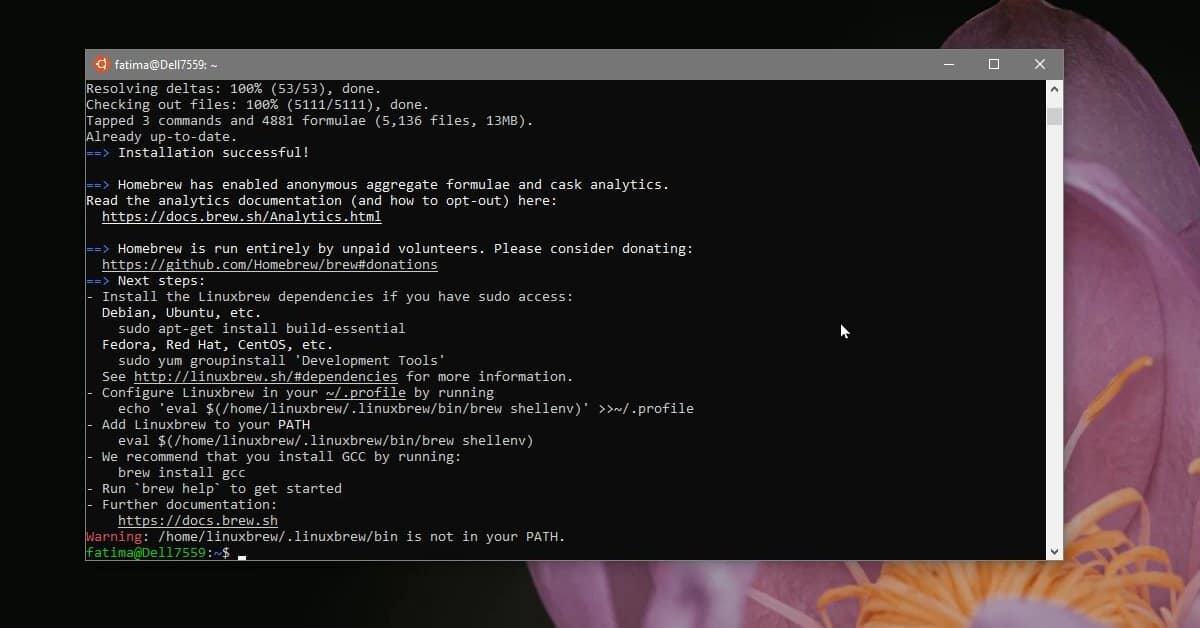
Rulați următoarele comenzi și ei vor avea grijă de toate.
echo "eval $($(brew --prefix)/bin/brew shellenv)" >>~/.profile test -d ~/.linuxbrew && eval $(~/.linuxbrew/bin/brew shellenv) test -d /home/linuxbrew/.linuxbrew && eval $(/home/linuxbrew/.linuxbrew/bin/brew shellenv) test -r ~/.bash_profile && echo "eval $($(brew --prefix)/bin/brew shellenv)" >>~/.bash_profile
Aceste comenzi se completează în câteva secunde. După ce au terminat, puteți începe să utilizați Homebrew în WSL.
Când să folosiți Homebrew?
În WSL, puteți instala aplicații din softwaretotuși, indiferent de sistemul de operare Linux pe care îl executați, în unele cazuri, aplicația nu poate instala. În acest caz, merită întotdeauna să încercați Homebrew. Dacă există o aplicație pe care pur și simplu nu o poți instala din centrul de software adică, nu este disponibilă acolo, Homebrew ar putea fi singura modalitate de a o instala.
Dacă doriți să dezinstalați Homebrew, puteți încercacomanda de dezinstalare, dar având în vedere că este WSL, ar putea fi mai bine să faci o instalare curată a sistemului de operare Linux. Așa cum am spus mai înainte, WSL are încă unele limitări.













Comentarii